文字を入力して,フォントや色やサイズを変更します.
1. 文字を入力する
枠の中をクリックして選択状態
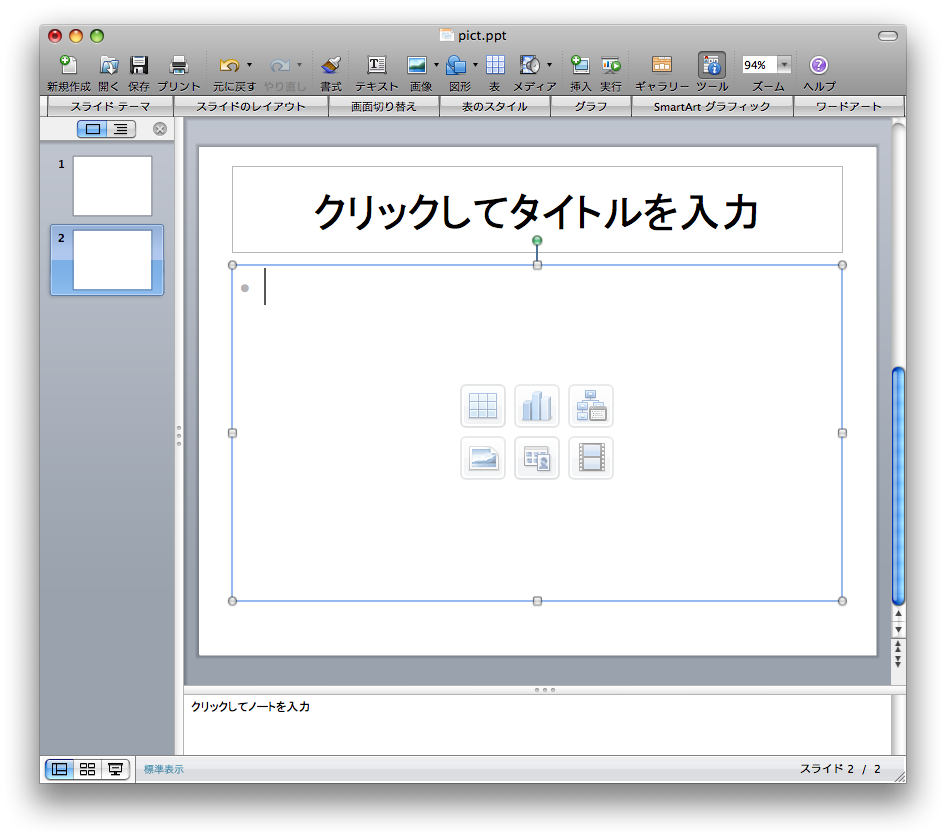
にすることで,文字を入力することができるようになります.
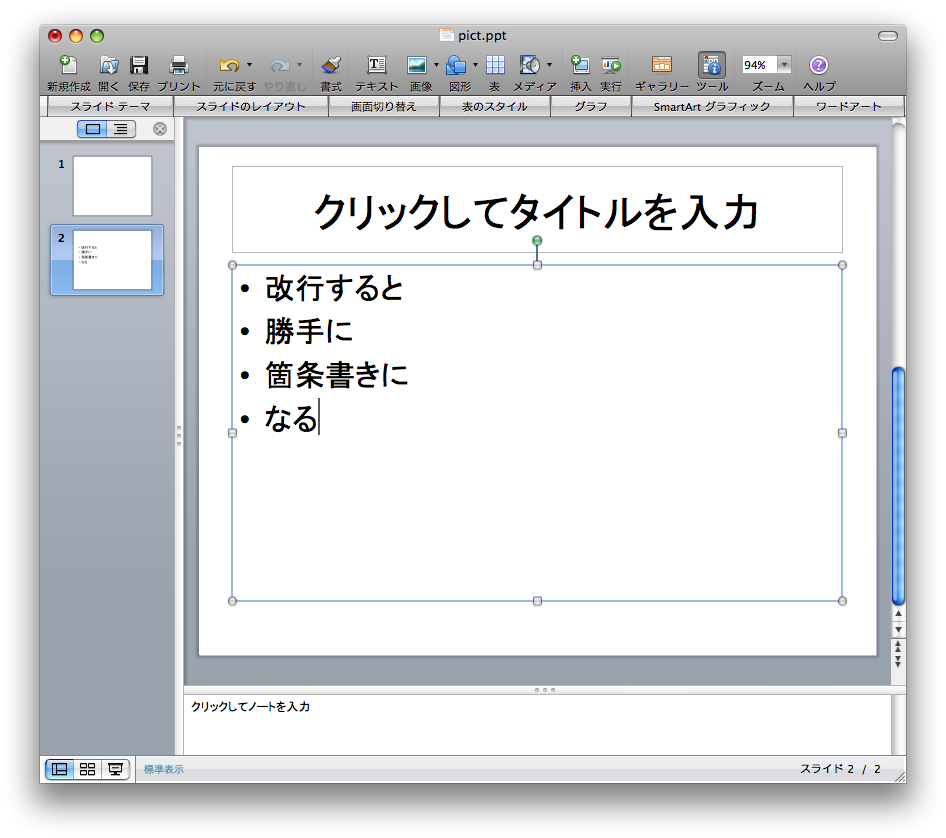
日本語の入力,変換方法については はいぱーワークブック 8.1 Mac OS Xでの日本語入力 を参照してください.
文字を打ち込む前でも後でも,枠の□をドラッグすると,枠の大きさを変更できます.このとき,マウスポインタの形が+に変わります.
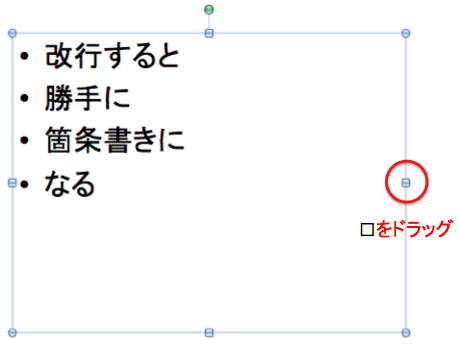
2. 文字のフォント,色,サイズを変更する
文字をドラッグして選択状態にして,書式パレットのフォントを設定することで,色などを変更することができます.以下の動画で変更している様子を示します.